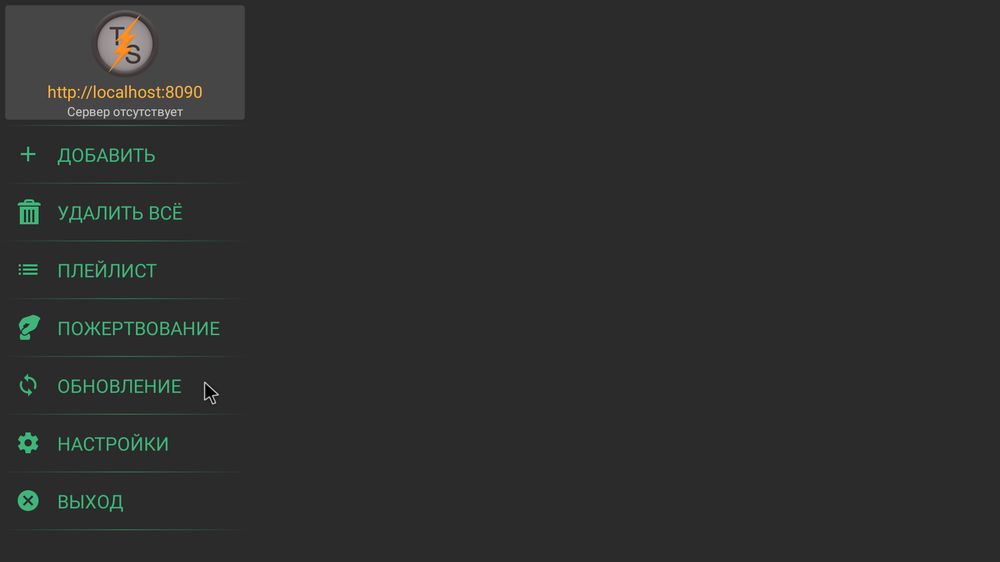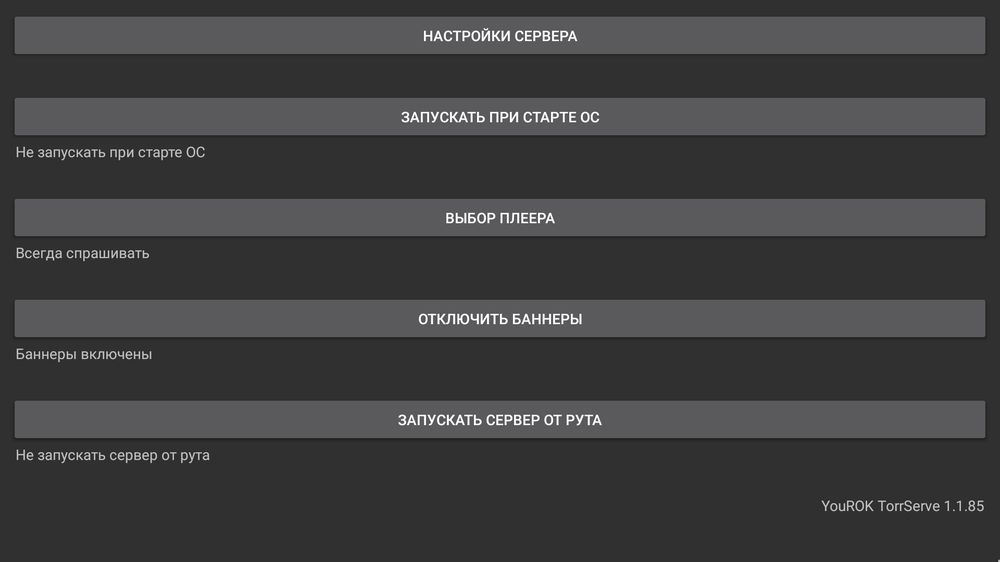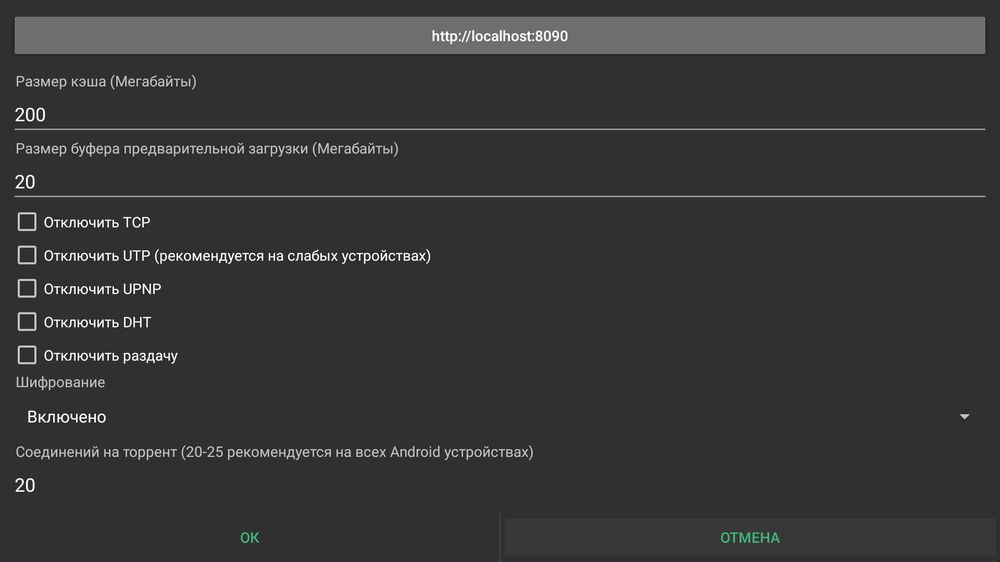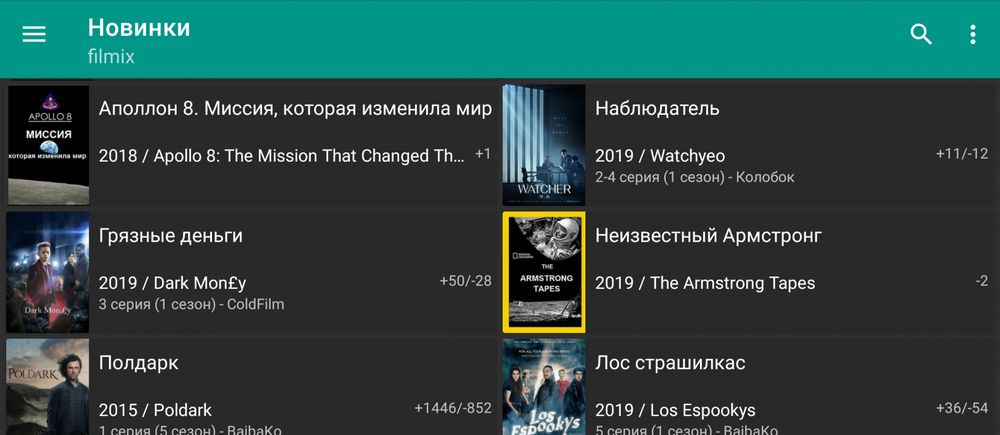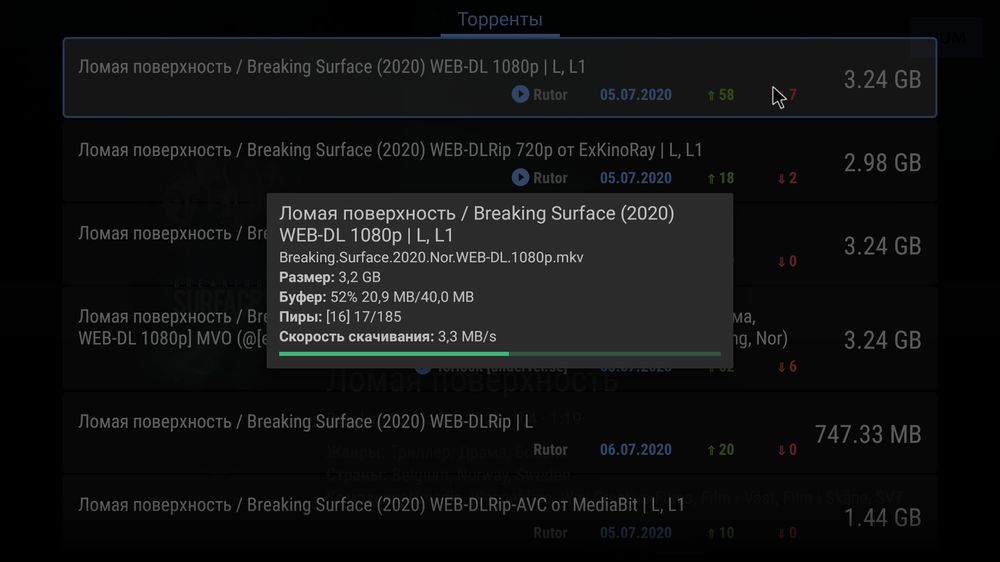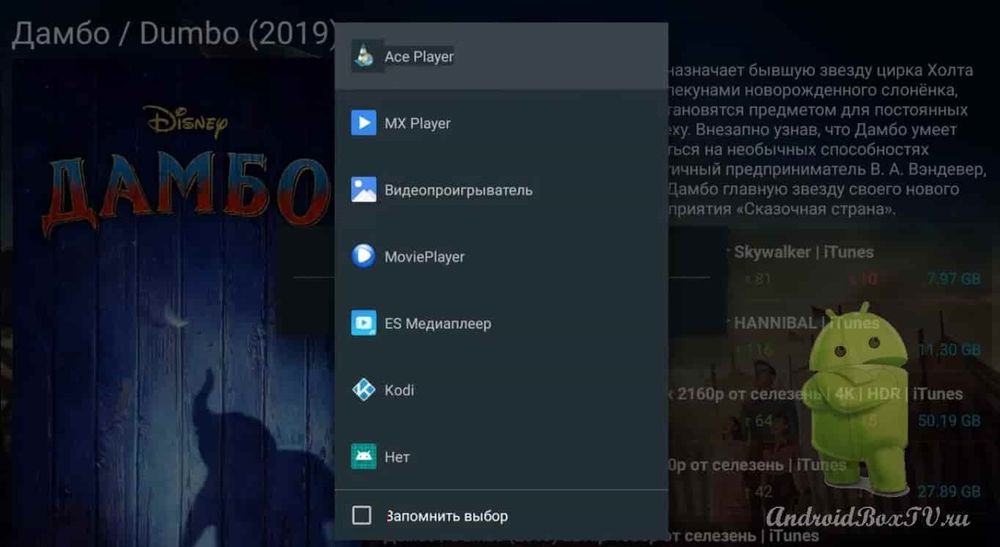Как настроить num на андроид тв
Опубликовано: 24.07.2024
Приветствую. Несмотря на популяризацию Android приставок, я часто сталкиваюсь с теми или иными вопросами, связанными с их эксплуатацией. Поэтому я решил написать небольшой цикл статей, в которых постараюсь максимально подробно рассказать о возможностях этих полезных устройств, полезных настройках и различных приложениях. Сегодня я расскажу, как можно смотреть фильмы напрямую с торрентов, не скачивая их на свой накопитель. Таким методом можно смотреть абсолютно любые фильмы, даже в качестве 4К и объемом по 80 GB. Главное, что бы у вас была нормальная современная приставка с минимум 2 GB оперативной памяти и хороший скоростной интернет.
Приставка может работать как под управлением Android TV, так и под управлением классической системы Android. Также этот метод будет работать на планшетах и смартфонах.

Внимание! Воспроизведение фильмов через торренты не вредит вашему флеш накопителю, т.к кеш хранится в оперативной памяти устройства.
видео версия обзора
Первое, что нам понадобится это приложение TorrServe. В маркете его нет, поэтому оставлю ссылку на 4pda, где разработчик всегда выкладывает свежие версии приложения. На момент публикации статьи это версия 1.1.85. Скачиваете apk файл и устанавливаете на приставку. Далее запускаете для первоначальной настройки. Вы увидите главный экран приложения, заходите в раздел обновление.

На открывшейся странице нужно нажать «установить последнюю версию сервера». Если в будущем с приложением возникают проблемы, то первым делом заходим сюда и проверяем не вышла ли новая версия сервера. Приложение тоже часто обновляется, но об этом вы будете уведомлены.

Возвращаемся в предыдущее меню и переходим в раздел «настройки». В принципе все уже будет работать и без вашего вмешательства, но я рекомендовал бы изменить пару параметров для более стабильного воспроизведения. Для этого заходим в настройки сервера.

Самая верхняя строчка — размер кеша. По умолчанию 200 MB, но я рекомендую увеличить хотя бы до 400. Можно больше, если у вас оперативной памяти 3GB или 4 GB. Размер буфера также увеличиваем — будет немного дольше загружаться, но зато если пропадет интернет ненадолго, видео не прервется. Остальные настройки не трогаем.

По сути это вся подготовка, теперь к самому просмотру. Смотреть можно 2 способами. Первый — вы самостоятельно ищите сайты с торрентами и интересующем вас качеством. Банально пишите в поисковике что-то вроде «скачать фильм высоком качестве торрентом» и выбираете любой понравившийся ресурс.

Далее выбираете интересующий вас фильм.

И скачиваете файлик торрента с нужным качеством. Файлик в отличие от фильма занимает несколько килобайт и скачивается мгновенно.

Теперь просто открываем загрузки и запускаем этот файлик.

Выпадет менюшка с 3 вариантами: добавить (в плейлист приложения), добавить и играть или просто играть.

Домустим нажимаем «добавить и играть». Несколько секунд идет буферизация.

И начинается воспроизведение. Перемотка в приложении работает, но после каждой перемотки нужно заново ждать буферизацию.

Все фильмы, которые вы добавляете в плейлист остаются в приложении TorrServe. Т.е вы можете пройтись по сайтам и сделать себе подборку, а посмотреть позже, когда будет время.

Следующий метод это использование специализированных приложений, например HD Videobox. Кроме привычного воспроизведения фильмов онлайн он может проигрывать и торренты. Чтобы появился раздел с торрентами, необходимо активировать версию + (в настройках). Стоит это сейчас 2 евро (единоразовый платеж) и заодно избавляет вас от рекламы в приложении. Собственно в приложении ищите фильм и переходите на вкладку торренты.

Где выбираете из списка нужное качество. Главное побольше раздающих!

И смотрите кино, наслаждаясь высоким качеством и отсутствием встроенной рекламы всяких тотализаторов.


Нажимаете на торренты и выбираете раздачу.

И далее, как обычно — буферизация"


Также в приложении NUM есть подборки различных фильмов по тематике, актерам, жанрам и популярности. С ссылками на торренты естественно.
В статье рассмотрим топ-3 приложений 2020 года для установки на смартфоны, медиа приставки и другие андроид устройства. Они не только для просмотра телевизионных каналов, но и для интернет радио.
С лёгким управлением, без назойливой рекламы. С интерфейсом на русском языке и хорошими отзывами. В каждом приложении каналы на различные темы: от новостей до сериалов.
- Приложение должно быть бесплатным;
- Доступно больше 100 каналов разной темы;
- Без регистраций;
- Хорошее качество видео;
- Меню на русском.
По легкости установки и настройки онлайн тв приложения можно разделить на группы:
- Не требуют дополнительных настроек и установок стороннего ПО. Сразу можно смотреть теле каналы.
- Приложения для которых нужна настройка и дополнительный софт.
Начнём с первых, так как с ними не возникает трудностей и их сможет поставить неопытный пользователь.
Wink Ultimate
Русских каналов от 500 шт. Качество HD, 4K. Не требуется регистрации.
Есть архив. Если пропустили передачу, зашли в архив и оттуда смотрим нужное.
Сортировка на темы: Новостные, кино и сериалы, познавательные, детские, спортивные, кулинарные, региональные и так далее.
Установка:
Ссылка на скачивание: tvbox.one/apps/wink-ultimate.html
На странице скачивания имеются разные версии :
Plus Mobile - для смартфонов.
Ultimate TV - для Андроид ТВ боксов.
Пометка "No Ero" - без эротических каналов.
Пометки "armeabi-v7a", "arm64-v8a" - для тв боксов с разными процессорами. Если не знаете какая версия подходит для вашей системы, устанавливайте по очереди. Какая запустится, та для вашей приставки.
Лайт HD TV
Второе место. Установил и смотри.
Около 200 каналов на русском. Хорошее качество.
Можно выделить нужные каналы в избранное.
Выбор темной и светлой темы.
Рекомендуем скачивать именно с этого сайта. Так как здесь приложения имеют доработку от назойливой рекламы.
ZMedia Proxy
На третьем месте приложение из второй группы. Для него нужно дополнительное приложение для просмотра и некоторые лёгкие настройки. По сути оно является аналогом Wink. И мы рекомендуем его устанавливать только если не получилось смотреть каналы через Wink Ultimate.
Более 500 каналов. Дополнительно можно настроить просмотр фильмов и сериалов. Есть обновляемая программа передач.
Для запуска нужен какой-либо иптв плеер, например, TiViMate, OTT-Play или другой. Мы протестировали работу с TiViMate и можем его порекомендовать.
Ссылки на скачивание:
ZMedia - tvbox.one/apps/zmedia-proxy.html
TiViMate - tvbox.one/apps/tivimate.html
Настройка:
1. Запускаем ZMedia Proxy. Идем во вкладку - Плейлисты.
2. По умолчанию в первой строке уже вписан адрес на плей-лист. Если его нет, то вписываем. Для просмотра каналов хватит и одного адреса, но если мало, можно заполнить до трёх.
Перед адресом пишется http://
(+ эро). Более 500 каналов. Сортировка, телепрограмма. В этом листе доступен архив.
Перед адресом пишется https://
(без эротики). Более 300 каналов.
3. Идем во вкладку - Настройки. Ставим галочку напротив - Максимальное качество потока (также может называться - Автовыбор лучшего качества для потоков).
4. Далее вкладка - Состояние. Нажимаем кнопку "Запуск".
5. Выходим из приложения. Запускаем TiViMate.
6. Нажимаем на кнопку - Добавить плей-лист.
7. Нажимаем на - Ввести адрес.
8. Вписываем с http:// следующий адрес: 127.0.0.1:7171/playlist.m3u8
9. Нажимаем кнопку - Далее. Можем сменить название плейлиста, либо оставить как есть.
10. Кнопка - Далее. Появится страница настройки телегида. Вводим с https:// адрес телепрограммы: iptvx.one/EPG
11. Нажимаем кнопку - Готово.
Приложению потребуется около двух минут, чтобы обновить телепрограмму. После этого появятся логотипы каналов, время и название передач. Управление будет удобнее пультом с клавишами Вверх/вниз/вправо/влево/ОК.
- Нужно поставить дополнительно Ace Stream, который сейчас не бесплатен и требует регистрации.
- Есть нарекания к качеству бесплатных IPTV плей-листов. Каналы пропадают, не стабильная трансляция.

Ещё Великий Комбинатор знал четыреста сравнительно честных способов отъёма кровных шекелей у населения.
Живи О.Бендер в наше неспокойное время, я думаю, количество оных способов легко увеличилось бы вдвое.
Давайте представим типичное мгновение жизни в среднестатистической россиянской семье: поздний ноябрь, слякоть за окном и пасмурно, и вообще мой дом — моя крепость, оплот семейного уюта. Отоманка на диванчике так и манит, собака, примостить на неё свою пятую точку. И хочется чего нибудь нового, яркого. К примеру, телевизионный приёмник пора бы уже обновить, а тут и ч0рные пятницы, блэк мать их фридэй зазывают необычайными скидками. И жына рядом намекающе закатывает глаза, дескать уже Рыбалкины себе купили огроменный телевизор, и дети под ногами крутятся паап, ну куци муйтики!
Поддавшись всестороннему давлению, уже через пару дней в зале появляется новенькая современная ЖК панель, в экранной матрице которого содержится неприлично много пикселей, а частота процессора и объём памяти такой, что некоторые ноутбуки и сейчас бы рыдали коркодильими слезами.
Новенький аппарат сразу же подключается к вайфаю (не киселёвщину же по эфирным каналам смотреть?) и тут же предустановленное мусорное ПО навроде онлайн кинотеаров IVI, Кинопоиск, или OKKO, почуяв наживу как пираньи каплю крови, кучей всплывающих окошек начинают зазывать: введи номер своей карточки, касатик! Первый месяц подписки всего за 1 рубль! Вот тут галочку поставь!
Нафиг!
Сносите с вашего устройства этих цыганских попрошаек немедля! И приложение ютуб, установленное по умолчанию — туда же! Чтобы никакой рекламы! Соблюдайте ментальную гигиену, камраден!
Окей, скажете вы, мы удалили весь предустановленный мусор. Что дальше то?
Да всё очень просто. Открываете этот пост на драйве с компа или ноутбука. Запускаете десктопный Телеграм . Логинитесь под своим акаунтом, и скачиваете Apk файлы, приведённые ниже. Файлы на флешку — флешку в телевизор — проводник — разрешить установку из незнакомых источников — установить.
Первым делом обязательно ставите нормальный видеоплеер, например MX Player Pro он будет нужен для следующих ниже приложений.

Это просто маст хэв! Тут десятки тысяч фильмов, сериалов и мультиков! Есть практически всё, и бесплатно! Просто нажимаете, пардон, на лупу, и пишете название фильма или мультика. Голосовой поиск тоже работает.
Или, если не знаете что посмотреть, к вашим услугам вкладка "Новинки".
Неплохая альтернатива видеобоксу — это молодой, но динамично развивающийся бесплатный онлайн кинотеатр ZONA

Здесь всё то же самое, но качество в некоторых случаях даже получше.
Куда же в 2020м году без ютуба? Но зачем смотреть рекламу? Ставим Smart YouTube Next и радуемся видосам без рекламы. Вообще.


Тут около 900 каналов IPTV и большая база фильмов и сериалов в отличном качестве.
Для начала, этих пятерых альтернативных приложений вам хватит более чем.
Если всё сделали правильно, то стартовый экран вашего Андроид TV должен выглялдеть как то так:

Делитесь этим постом с друзьями, чтобы они тоже могли смотреть годноту)

В следующем посту я расскажу про альтернативные клиенты для соцсетей Вконтакте, Фейсбук, Твиттер и Инстаграм без показа рекламы и с разблокированными интересными фичами.
----------
З.Ы. Пока писал этот пост, за окном пошёл снег)
Сегодня расскажу вам какие приложения я установил на свою Android TV приставку . Так что кому интересен данный вопрос я рекомендую задержаться на несколько минут и почитать этот обзор.
Прошло уже достаточно времени с момента покупки мною ТВ бокса и в течение этого времени я успел немного его потестить, а также ознакомился с информацией на различных ресурсах в интернете и вывел для себя список приложений , которые дополнительно установил и которые рекомендую к установке всем владельцам ТВ приставок.
Несмотря на то, что изначально тв-бокс я покупал в основном в для просмотра youtube , после изученного материала и установки всех приложений, которые я сейчас озвучу далее, это устройство , если можно так выразиться, заиграло для меня новыми красками. Почти все приложения, о которых я буду сегодня рассказывать, есть в Google Play Маркете , а которых нет, их можно легко найти в интернете.
Итак давайте по порядку. Вот что я установил. Первое, самое важное приложение для нашего бокса - это файловый менеджер . Найти его можно в Google Play Маркете. Вы можете выбрать себе какой вам нравится, но самые популярные из них - это X-plore и ES Проводник . Я поставил себе X-plore. Это весьма простое приложение. Менеджер файлов, которые нам будут необходимы для установки некоторых сторонних приложений с флеш-накопителя и которых нет в Google Play Маркете.
Двигаемся дальше. Для того, чтобы на тв-боксе работал онлайн-кинотеатр по типу приложения HD videobox , о котором речь пойдет дальше или же для просмотра онлайн телевидения, нам необходимо установить видеоплеер , который умеет считывать потоковое видео и поддерживать необходимые нам форматы видео и аудио кодеков.
Среди всех приложений такого типа лидерами являются плеер VLC и MX Player. Я себе поставил оба, но можно обойтись и одним. Большинство пользователей выбирает MX Player . Он очень хорошо оптимизирован и не нагружает систему. Хотя VLC от него также не отстаёт. Эти плееры легко можно найти в Google Play Маркете.
Следующее важное приложение - это HD videobox. Самый лучший онлайн кинотеатр для Android ТВ. Практически на всех ресурсах очень хвалят это приложение. И я с ними согласен. Ведь есть за что.
Сам по себе HD videobox не содержит собственной базы фильмов. Он подтягивает их со всего интернета. То есть, когда вы в поиске пишите название фильма или сериала, он предлагает вам выбор из самых популярных кинотеатров. Как правило, это несколько источников где вы можете выбрать в каком качестве и с какого сайта начать просмотр. Кроме всего, это очень удобное приложение где есть:
- история поиска,
- избранное,
- поиск по фильтрам,
- раздел "смотрят сейчас" где в основном собрались все свежие новинки кино и сериалов, а также многое другое.
Приложение HD videobox, к сожалению, в Google Play вы не найдёте. Тут-то нам и понадобится ранее установленный файловый менеджер . В алгоритме, как установить приложение с флешки, сложного ничего нет.
Следующее приложение, которое я захотел поставить, это обычное онлайн-тв приложение. Для этого дела я попробовал очень много разных приложений, но больше всего мне понравилось приложение Fry! TV . Это очень хорошей ТВ-плеер, который содержит около 1 500 тв-каналов , встроенную программу передач, стабильно работает и удобно управляется с пульта ДУ.
Самое важное в данном приложении для меня это то, что не нужно было искать и устанавливать плейлисты как в других похожих приложениях. В приложении Fry! TV можно сделать свою сетку каналов в избранном, чтобы отобрать для себя любимые каналы и смотреть то, что нравится. Добавить канал в избранное не составляет никакого труда
Приложение Fry! TV работает через плеер Айс Стрим Медиа и MX Player. Первый из них можно свободно найти и скачать в Google Play Маркете, а второй, как вы помните, я установил ранее. Собственно и всё.
Есть ещё хорошее приложение Lazy IPTV, но я его, если честно, ставить не стал. Мне в принципе за глаза хватит того, что есть. Fry! TV достаточно. Мне понравилось приложение. Я его себе и оставлю. Само же приложение Fry! TV нужно будет поставить с флеш-накопителя.
Вот в принципе и все приложения, которые я поставил. И пока, думаю, мне этого будет достаточно. Если вы являетесь обладателем тв-приставки , то порекомендуете мне в комментариях, какие ещё интересные и удобные приложения можно поставить на tv-box.
Не забудьте подписаться на канал и поставить лайк этому обзору. Надеюсь я помог вам разобраться в приложениях на своём опыте. Также спасибо, что дочитали до конца. До скорых встреч.

Что требуется для просмотра торрентов на Android TV?
Главное – наличие современной приставки на базе Android или Android TV с мощным процессором и минимум 2 ГБ оперативной памяти и стабильное интернет-соединение.
На приставке должны быть файл-менеджер (Total Commander, ES-проводник, File Commander или другой) и медиаплеер (MX Player, ViMu Player, BSPlayer, VLC или Kodi), установленные из Play Market.
Также понадобится специализированное приложение. Например, HD VideoBox, Torrserve, NUM. На устройстве предварительно следует настроить возможность установки со сторонних сайтов, поскольку для Андроида все источники кроме собственного маркета являются «ненадежными».
Воспроизведение торрентов не вредит USB-накопителю, поскольку кэш хранится в оперативной памяти устройства.
Как смотреть торренты с помощью HD VideoBox и TorrServe
В Play Market нет HD VideoBox и TorrServe, поэтому их нужно загрузить с официального сайта (только HD VideoBox) и форума 4pda, куда разработчики всегда выкладывают последние версии своих программ.
После скачивания apk-файлов через файл-менеджер открыть папку Download во встроенной памяти и установить скачанные приложения.
Настройка HD VideoBox
В бесплатной версии программы присутствует реклама и возможен только онлайн-просмотр фильмов, поэтому рекомендуется единоразово оплатить версию Plus – всего 2 евро. К тому же пользователю будет предоставлен расширенный доступ к различным функциям, включая воспроизведение торрентов.
После запуска программы необходимо принять условия использования – откроется главная страница. Чтобы активировать профиль, следует выполнить следующие шаги:
- Нажать по значку в виде трех горизонтальных линий.
![]()
- Из меню перейти в «Настройки».
![]()
- Выбрать раздел «О приложении».
![]()
- Для активации профиля кликнуть по пункту «Версия +». Важно иметь один из аккаунтов – Google, Xiaomi, Huawei или Filmix.
![]()
- Выбрать один из профилей, если их несколько. Для Xiaomi используется ID аккаунт Xiaomi/Mi (около 10 цифр), для Filmix – е-мейл адрес. На других устройствах можно добавить профиль через магазин приложений Huawei AppGallery (регистрация по е-мейлу).
![]()
- После выбора профиля, для которого будет получена активация, кликнуть по пункту «Пожертвовать».
![]()
- Для удобства можно перейти на сайт с любого другого устройства, вписать е-мейл профиля в поле «Шаг 2». И оплатить 2 евро (+ комиссия) с помощью Fondy, PayPal или Interkassa.
![]()
- После успешной оплаты закрыть и снова открыть HD VideoBox.
- Перейти по пути «Настройки» – «О приложении» – «Версия +» – «Активировать». Выбрать аккаунт и подождать активацию.
Теперь нужно проверить настройки программы. В разделе «Видео» – «Торренты» отметить галочками пункты «Торренты», «Magnet-ссылки», «Rutor». А в пункте «Запускать через AceStream» убрать галочку.

Настройка TorrServe
Необходимо запустить программу и согласиться с условиями использования, осуществить первоначальную настройку:
- В открывшемся главном окне перейти в раздел «Обновление».
![]()
- Поскольку сервер отсутствует, нужно обновить его, кликнув по кнопке «Установить последнюю версию сервера».
![]()
- После вернуться в «Настройки» и выбрать «Настройки сервера».
![]()
- Установить размер кэша хотя бы на 400 МБ. Если оперативной памяти больше 3 ГБ, можно поставить и большее значение кэша. Увеличить размер буфера до 200 МБ или выше – это нужно для того, чтобы видео не прерывалось при отключении интернет-соединения (но при этом загрузка в буфер будет происходить дольше).
![]()
- Сохранить изменения, нажав «Ок».
- В «Настройках» перейти в «Выбор плеера» и установить проигрыватель.
- Закрыть TorrServe.
Воспроизведение торрентов
После проведения всех настроек следует запустить повторно HD VideoBox:
- В главном окне или посредством поиска найти желаемый фильм и выбрать его.
![]()
- Перейти на вкладку «Торренты».
![]()
- Загрузится список файлов с описанием, информацией о размере и количестве сидов. Чем больше размер, тем лучше качество. Чем больше сидов, тем выше скорость получения данных. Выбрать нужное качество, кликнув по файлу.
![]()
- На экране появится меню с вариантами открытия файла. Нажать по кнопке «Играть» и запомнить выбор.
![]()
Можно наслаждаться просмотром кино в отличном качестве практически бесплатно.
Как смотреть торренты с помощью TorrServe
После настройки программы придется самостоятельно искать в интернете торрент-файлы:
Все файлы, которые пользователь добавляет в плейлист, остаются в TorrServe, то есть посмотреть фильмы можно будет в любое удобное время.
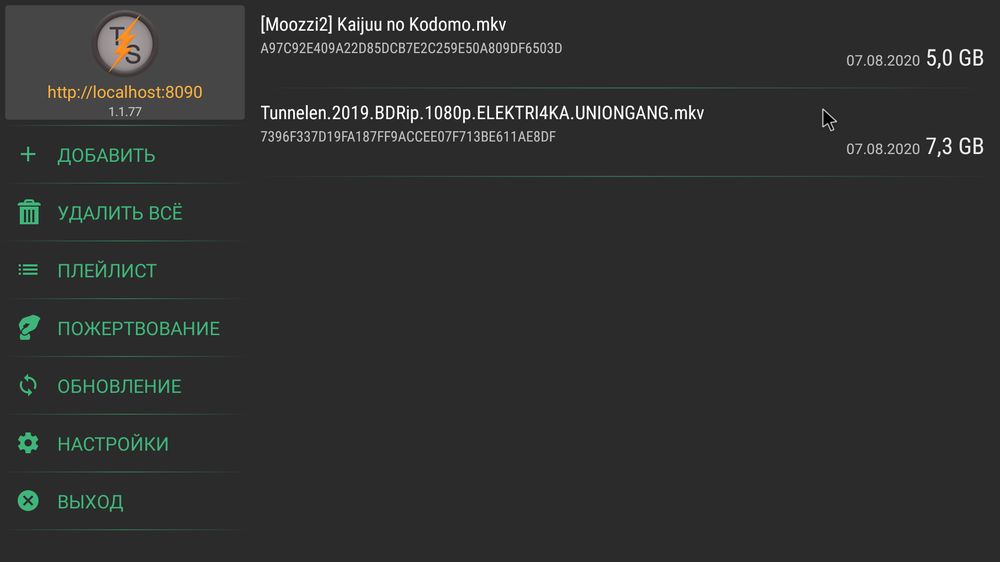
Как смотреть торренты с помощью No UI Movies
Еще одна удобная и простая программа от разработчика TorrServe, которая поддерживает только Андроид ТВ 5 и выше. Есть несколько режимов – поиск новинок (как в KinoTrend) и голосовой поиск на Rutor. Доступны подборки кино по тематике, актерам, жанрам и популярности.
NUM можно скачать на форуме 4pda. После установки apk-файла следует запустить программу:
- Через поиск выбрать желаемый фильм и открыть торренты. Если используется голосовой поиск, нужно сказать название и нажать кнопку «Доступно в приложении Num».
![]()
- Выбрать файл из отобразившегося списка.
![]()
- Запустится буферизация.
![]()
- Затем начнется воспроизведение. Если плеер не был установлен в настройках Torrserve, высветится контекстное меню с доступными проигрывателями. Выбрать конкретный вариант и запомнить его.
![]()
NUM может не работать на некоторых китайских приставках без на Андроид ТВ, кроме Mi Box.
Читайте также: